Windows10系统下怎样设置鼠标一次滚动行数
Windows10正式版系统下,用户在浏览网页时候,一般都会使用鼠标中键滚动来滚动页面。那么,我们该如何操作才能自定义所滚动的行数呢?接下来,系统城小编就为大家详细介绍Windows10鼠标一次滚动行数设置方法。
推荐:win10系统下载地址
具体如下:
1、按下Win+R,打开运行,输入control,点击确定打开控制面板;
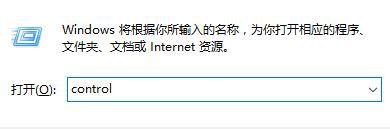
2、打开后将查看方式设置为“大图标”,然后找到里边的鼠标按钮点击;
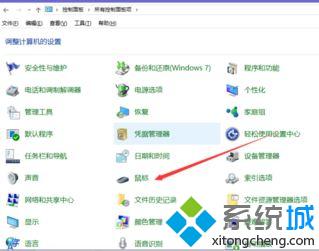
3、切换到“滑轮”选项卡,在第一栏“垂直滚动”那儿,就可以设置自己希望滚动的行数,设置完毕后,按下应用-确定 即可。
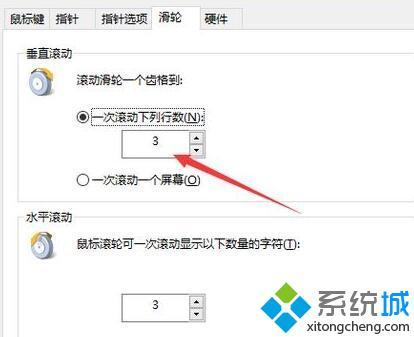
以上就是系统城小编为大家介绍的Windows10鼠标一次滚动行数设置方法!感兴趣的朋友们可以手动操作一遍,相信很快就能学会!
我告诉你msdn版权声明:以上内容作者已申请原创保护,未经允许不得转载,侵权必究!授权事宜、对本内容有异议或投诉,敬请联系网站管理员,我们将尽快回复您,谢谢合作!










